Hogyan adjunk egy sablont wordpress keresztül a panel
Vagy lehet rendelni a saját, vagy a saját, személyre szabott website design. Ami telepítve van az oldalon ugyanúgy.
1. lépés: Keresés az archívumban oldalon.
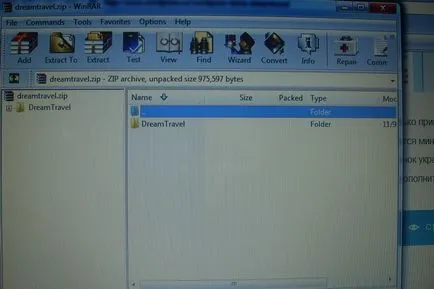
Találunk a tömörített fájl zip formátumban, vagy bármely más archiválási rendszer mappákat a számítógép. Azért tartottam meg a „Dokumentumok” mappa - „Archives (Compressed)». Nyílt, hogy van, bontsa ki a mappát a sablon, ha telepíti a sablon segítségével a WordPress központ nem kell!
2. lépés telepítése témát.
Mi megy a honlap vezérlőpult a lap „Megjelenés” - „Témák”.
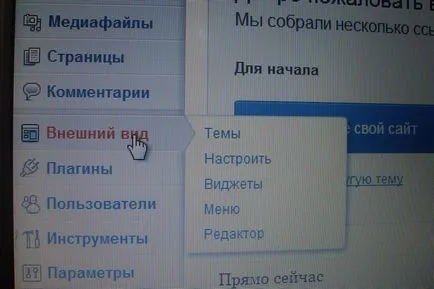
2. ábra (wordpress vezérlőpanel)
A „Manage Themes” az oldalon meglévő sablonok a rendszerben. Azt viszont, hogy a lap „Beállítás egy témát.”
3. lépés: Aktiválja a sablont.
Az egység címszó alatt „Download” sort.
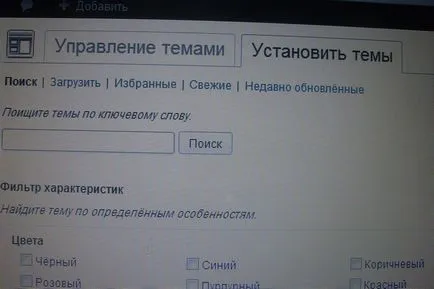
3. ábra (téma menü - beállíthatunk egy témát).
Kattints rá telepíteni a programot igényel zazipovanny fájlt. Találunk a letöltött fájlt a rendszer mappákat. Ügyeljen arra, hogy a dolgokat a sorban az „Aktiválás” telepítés után. Akkor menj az oldalra a webhely egy módosított design! Telepítése egy új sablont Wordpress tartalomkezelő panel befejeződött.